- Agar dapat mengakses program yang paling sering digunakan dengan cepat, beberapa dari Anda ingin mengetahui cara menyematkan aplikasi ke menu Start di Windows 11.
- Melakukan tindakan ini sangat sederhana dan dapat dilakukan dengan bantuan bagian Semua aplikasi.
- Mencoba Desktop. Opsi klik kanan terbukti menjadi salah satu metode yang tidak memakan banyak waktu.
- Untuk visibilitas dan akses yang lebih efisien, perhatikan bahwa Anda juga dapat menyematkan aplikasi Windows 11 dari menu Mulai ke bilah tugas.

Perangkat lunak ini akan memperbaiki kesalahan umum komputer, melindungi Anda dari kehilangan file, malware, kegagalan perangkat keras, dan mengoptimalkan PC Anda untuk kinerja maksimal. Perbaiki masalah PC dan hapus virus sekarang dalam 3 langkah mudah:
- Unduh Alat Perbaikan PC Restoro yang dilengkapi dengan Teknologi yang Dipatenkan (tersedia paten sini).
- Klik Mulai Pindai untuk menemukan masalah Windows yang dapat menyebabkan masalah PC.
- Klik Perbaiki Semua untuk memperbaiki masalah yang memengaruhi keamanan dan kinerja komputer Anda
- Restoro telah diunduh oleh 0 pembaca bulan ini.
Jendela 11 hadir dengan beberapa fitur desain baru yang cukup berbeda dari yang kami gunakan pada versi OS sebelumnya.
Tidak seperti Windows 10, bilah tugas terbaru diatur di pusat desktop secara default. Namun, salah satu atribut yang paling menakjubkan adalah Windows 11 memungkinkan Anda untuk menyematkan aplikasi ke to Mulai menu.
Dengan demikian, opsi seperti itu tampaknya jauh lebih fokus pada kebutuhan dan pilihan pengguna. Dalam istilah ini, Anda dapat mengatur aplikasi yang paling dicari dan digunakan, dapat mengaksesnya dengan cepat.
Panduan ini akan menunjukkan kepada Anda cara melakukannya dengan mudah, jadi pastikan Anda melihat rekomendasi kami.
Bagaimana saya bisa dengan mudah menyematkan aplikasi ke menu Mulai di Windows 11?
1. Gunakan menu umum
- Klik pada Mulailah tombol, lalu pilih Semua aplikasi tombol, dari sudut kanan atas.
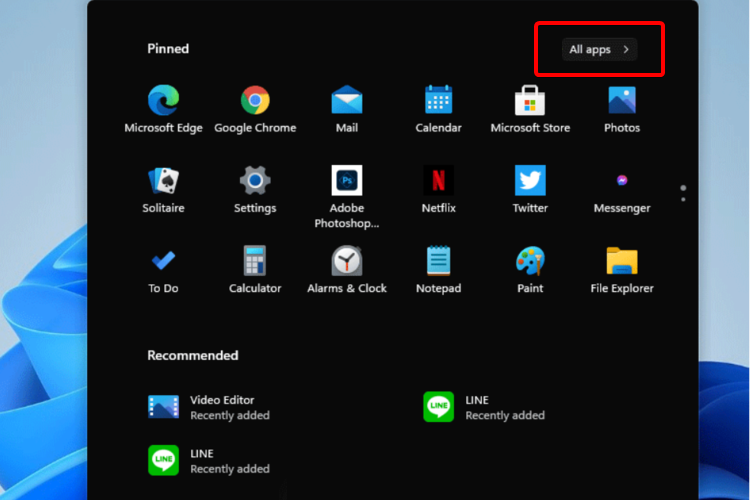
- Cari aplikasi yang ingin Anda sematkan, klik kanan padanya, lalu pilih Sematkan ke Mulai pilihan.
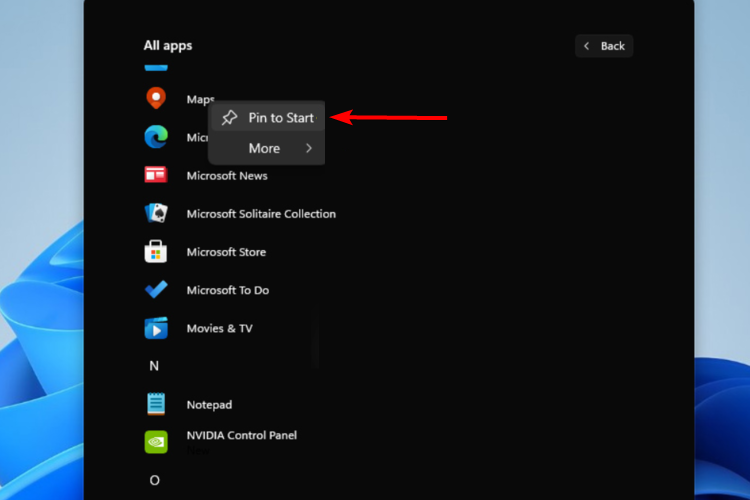
2. Coba Desktopnya. Klik kanan
- Klik kanan pada aplikasi yang ingin Anda sematkan.
- Pilih Sematkan ke Mulai.
Opsi ini disebut klik sekunder, yang menunjukkan cara paling sederhana dan tidak memakan waktu lama untuk menyematkan aplikasi Anda. Yang harus Anda lakukan hanyalah melakukan dua klik dan hanya itu!
3. Sematkan aplikasi Windows 11 dari menu Mulai ke bilah tugas
- Klik pada Mulailah tombol, lalu pilih Semua aplikasi tombol, dari sudut kanan atas.
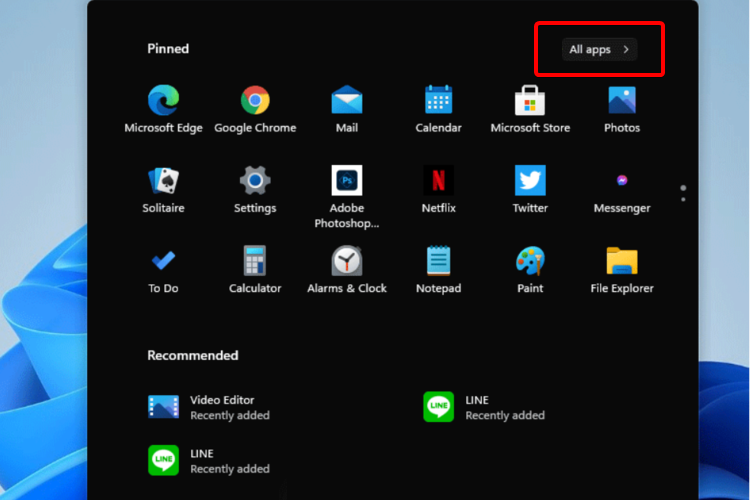
- Cari aplikasi yang ingin Anda sematkan, klik kanan padanya, pilih Lebih, lalu klik Sematkan ke bilah tugas.
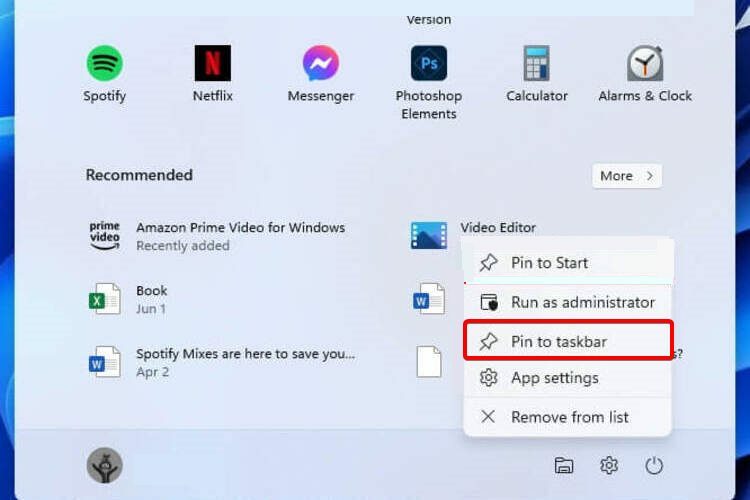
Untuk visibilitas lebih, Anda juga dapat menyematkan aplikasi favorit ke bilah tugas Windows. Anda dapat melakukannya baik untuk yang sudah disematkan ke aplikasi menu Mulai atau untuk program yang tidak disematkan.
Bagaimana cara menyesuaikan aplikasi yang disematkan di Windows 11?
Sebagai saran pertama, jika Anda tidak lagi tertarik dengan aplikasi, perhatikan bahwa Anda juga dapat melepas pin dengan mengklik kanan aplikasi tersebut, dan memilih opsi Lepas sematan dari Mulai.
Perhatikan juga bahwa tampilan awal bagian Windows 11 yang disematkan menampilkan sejumlah 18 item. Namun, pengguna dapat menggunakan kontrol pagination untuk berpindah melalui halaman pin tambahan.
Microsoft menjelaskan dua penyesuaian penting yang tersedia untuk aplikasi yang disematkan:
- Hingga empat item di halaman pertama bagian ini
- Maksimal empat item di bagian bawah kisi aplikasi yang disematkan. Dalam istilah ini, Anda harus menggulir ke bawah di menu Mulai untuk melihat pin ini.
Jika Anda tertarik untuk mengetahui beberapa informasi lebih lanjut tentang caranya sesuaikan tata letak Mulai Windows 11, kami sarankan untuk mengunjungi panduan resmi Microsoft.
Bagi Anda yang perlu mengetahui cara menyematkan aplikasi ke menu Start di Windows 11, semoga artikel kami membantu Anda.
Kami juga menyarankan untuk memeriksa Ulasan pembuatan Windows 11, untuk mengkonsolidasikan perspektif Anda tentang desain OS terbaru. Selain itu, jangan ragu untuk membagikan pemikiran Anda di bagian komentar di bawah.

